网友吵闹提问:ps制作出创意的环保海报的详细教程
小伙伴们会使用ps制作出创意的环保海报吗?今天为大家分享ps制作出创意的环保海报的详细教程,一起来学习吧。
1、首先拉一个矩形为底,添加【效果-纹理-颗粒】使背景粗糙化。
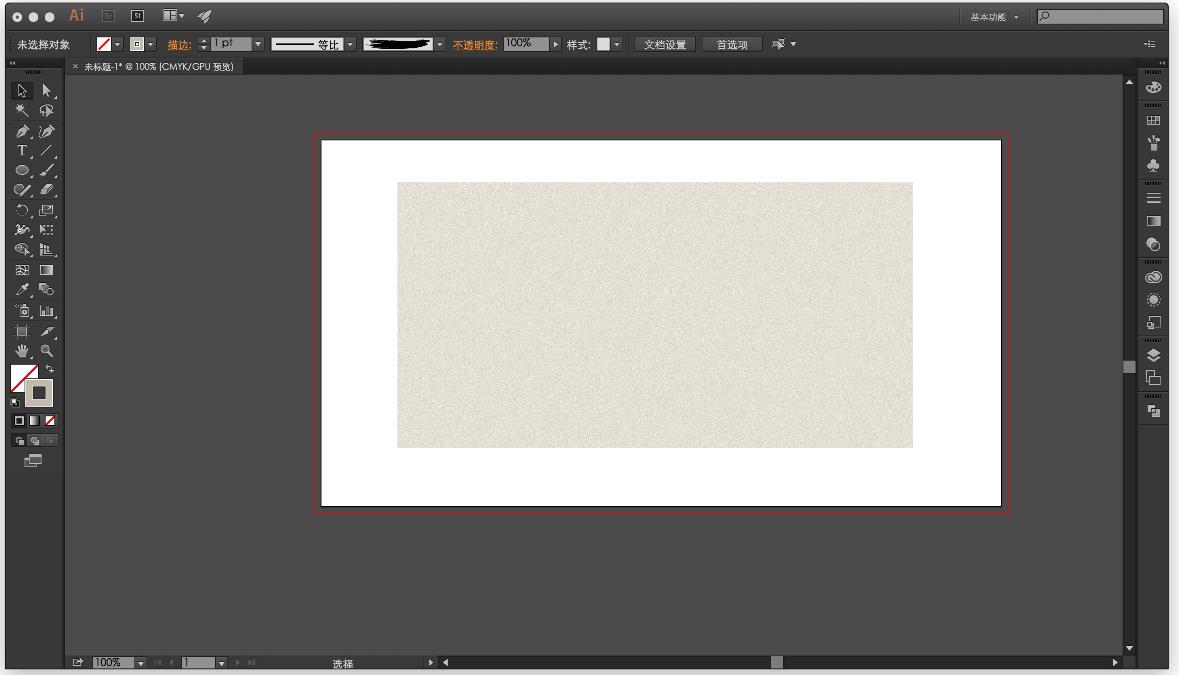
2、接着就是画一个正圆形,就直接画一个就好,不用设置颜色线条什么的,能看得到就行。
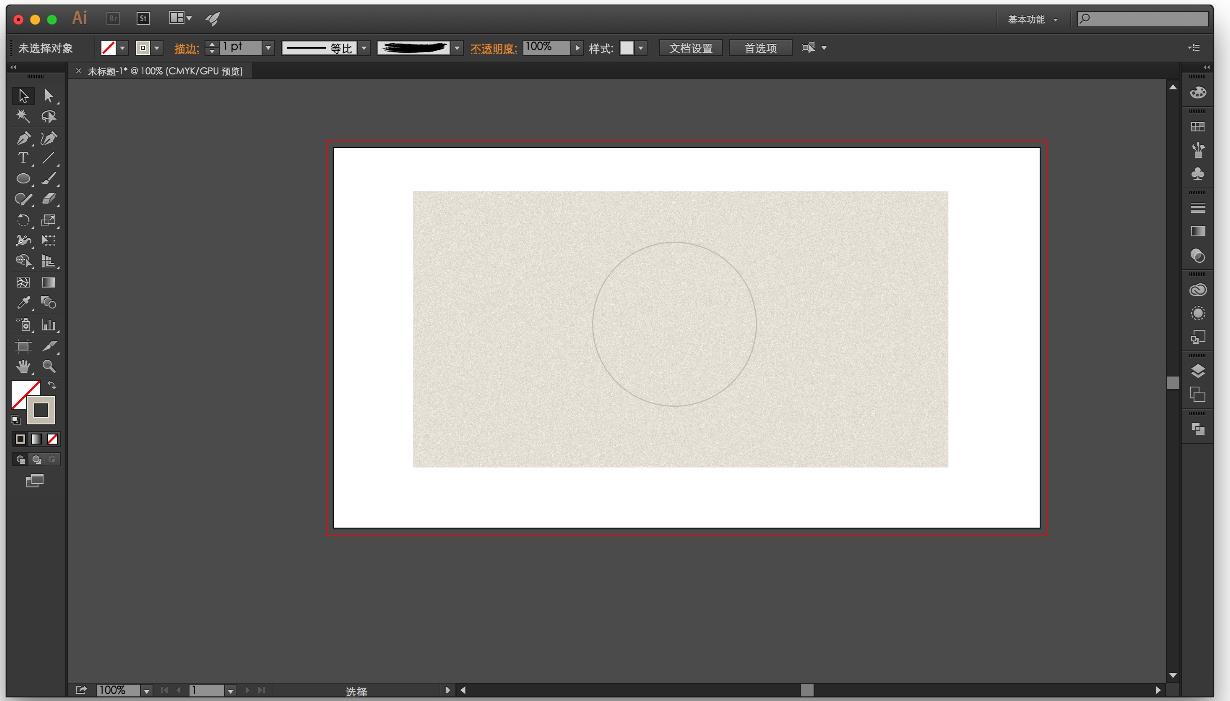
3、然后使用钢笔工具,选择上方的自定义画笔,选择【颓废风格画笔】,在圆的合适区域里画,超出圆的区域更好。之后调色并同样用钢笔工具调整透明度在上面做一些细节的调整就好。
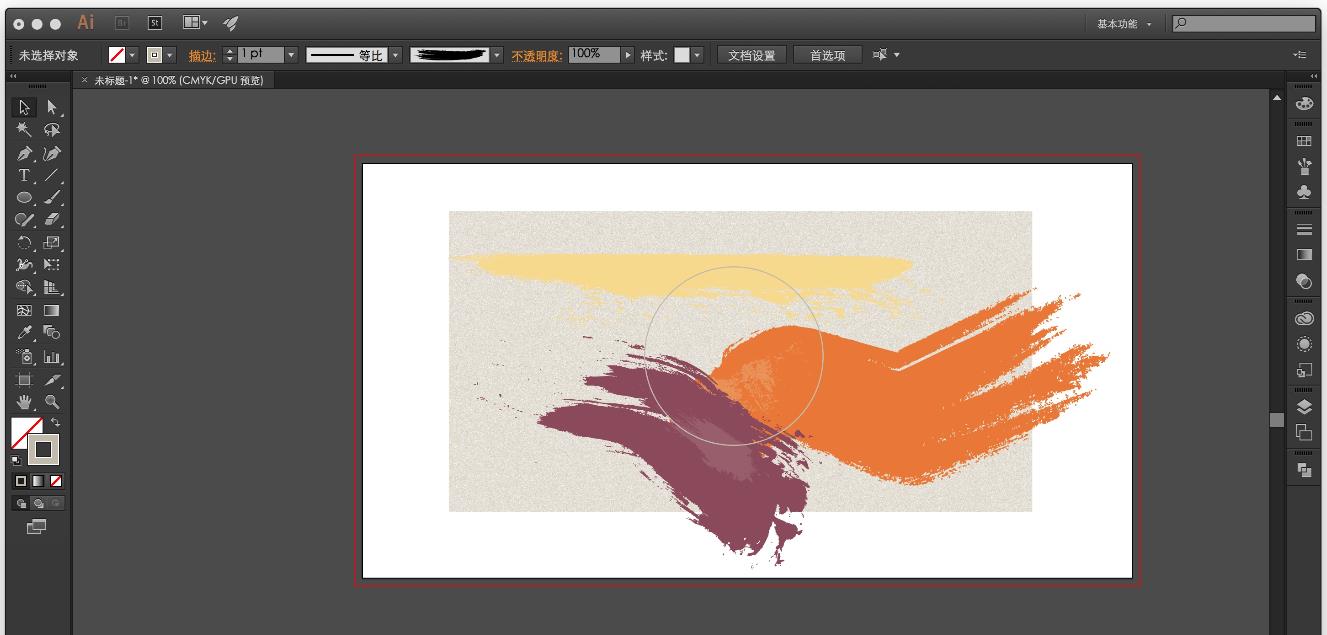
4、接着把之前的圆形置于顶层,并和上一步绘制的元素全选,右键选【创建剪贴蒙版】,补上前一步漏掉的太阳……
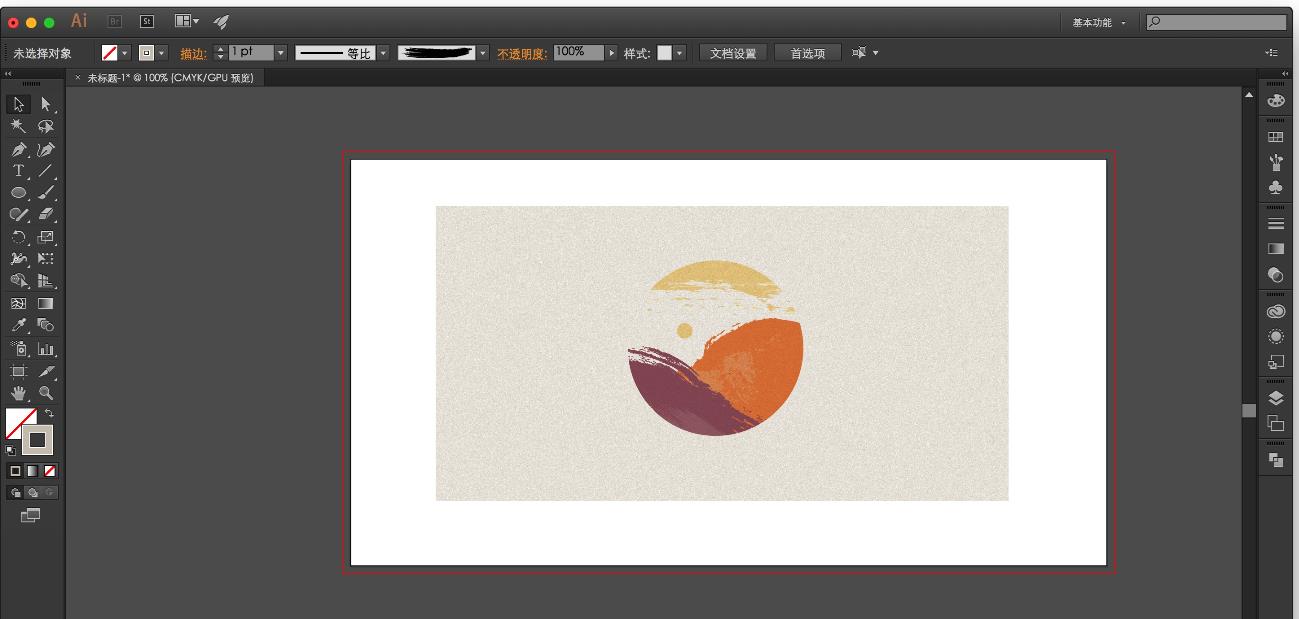
5、最后绘制树木也是用钢笔工具勾勒,同样也是用画笔调整细节
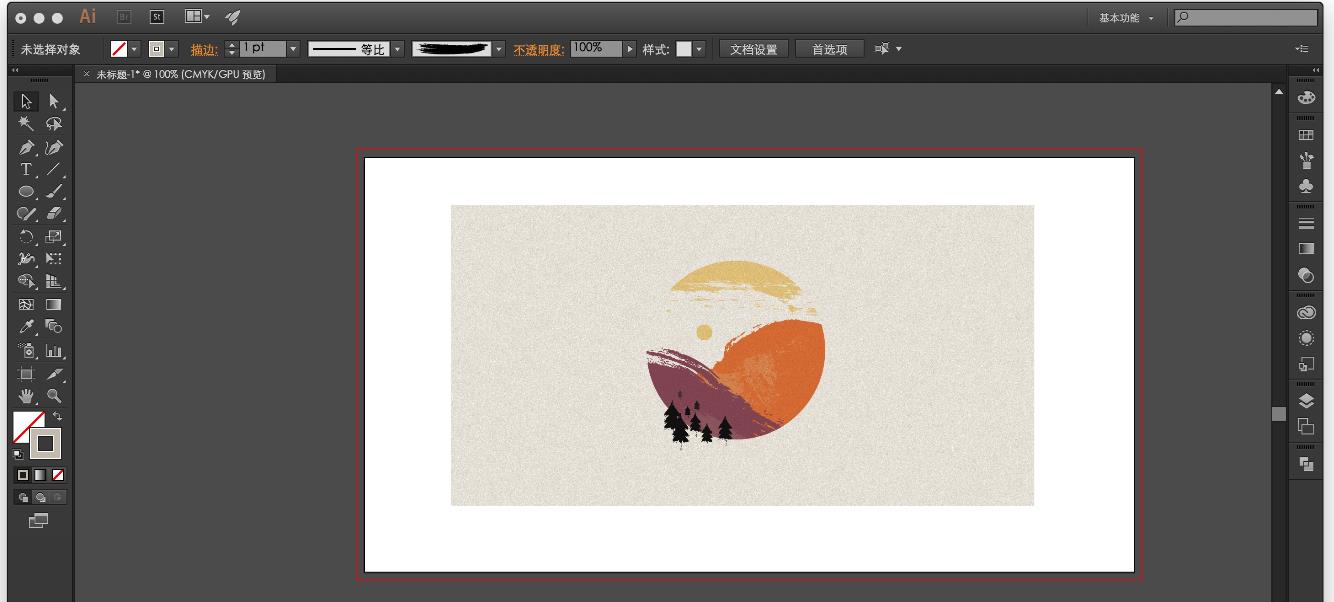
6、最后保存导出
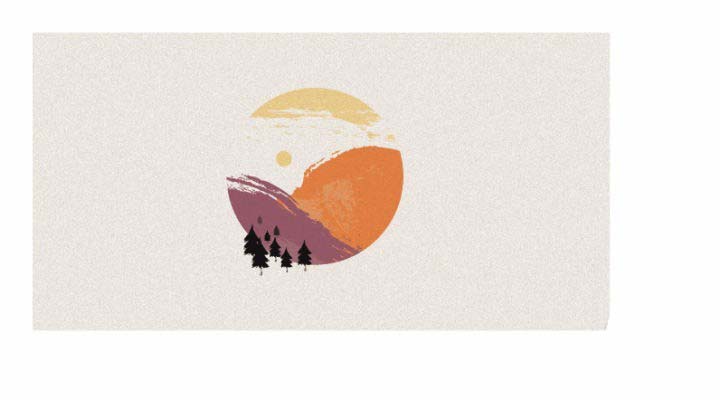
上面就是小编带来的ps制作出创意的环保海报的详细教程,你们都学会了吗?
关于《ps制作出创意的环保海报的详细教程》相关问题的解答春翠小编就为大家介绍到这里了。如需了解其他软件使用问题,请持续关注国旅手游网软件教程栏目。





![天高海阔不愿放弃[歌词天高海阔]](http://img.citshb.com/uploads/article/20240923/66f175704fc0e.jpg)
![fliqlo怎么显示秒[fliqlo怎么设置时间]](http://img.citshb.com/uploads/article/20240923/66f1756b7da9b.jpg)
![iqoo8支持王者90帧吗[iqoo8pro打王者多少帧]](http://img.citshb.com/uploads/article/20240923/66f17564dbb57.jpg)
![ipad怎么静音关闭所有声音[ipad怎么静音了还有微信提示音]](http://img.citshb.com/uploads/article/20240923/66f1756128140.jpg)




